Video Evaluasi Pembelajaran EdPuzzle Solusinya
Tantangan Hari ke 18
Betul kata pepatah, menulis itu seperti candu. Semakin menulis, maka akan ada terus ide-ide baru mengintai. Semoga dapat memberi kebaikan untuk orang banyak. Alhamdulillah, melanjutkan penulisan TAG 17, Pada penulisan kali ini saya akan membahas tentang tutorial pembuatan edpuzzle sebagai media video yang dapat digunakan sebagai bahan evaluasi.
Buat bapak ibu yang baru membaca tulisan ini mungkin dapat meng klik profil saya di blog ini, dan melihat tulisan hari ke 17 tentang prolog edpuzzle. Saya ulang kembali sedikit mengenai pengertiannya. EdPuzzle adalah website yang dapat membantu guru dalam memilih video, kemudian mengedit, memotong, merekam suara, dan menambahkan pertanyaan. Dengan EdPuzzle, kegiatan menonton video dapat lebih interaktif dan melibatkan siswa secara aktif.
Selanjutnya, marilah kita memulai step by step nya :
1. Setelah kita masuk ke edpuzzle.com kemarin (ditulisan TAG 17) dan sudah login
2. Klik get started
3. Anda pilih I’m a Teacher ( pilihan untuk siswa I’m a Students)
4. Klik Sign with Google atau jika telah memiliki akun bisa langsung klik Sign with edupuzzle Kalau saya lebih suka menggunakan akun gmail yang ada.
5. Jika anda baru menggunakannya maka content anda belum terisi, jika pernah menggunakannya akan ada video yang pernah anda buat sebelumnya.
6. Lihat ke sebelah kanan atas layar komputer anda, ketika kita ingin membuat video klik Add Content
7. Anda juga dapat mengklik my class, menambahkan kelas anda atau meletakkan video yang anda buat di google classroom.
8. Setelah anda klik terdapat pilihan : Create video, Upload Video, student project atau anda dapat menambahkan new folder sesuai dengan kebutuhan anda.
Jika memang waktu terbatas dan anda tidak memiliki stok video, maka saya sarankan untuk mengambil video yang sudah ada melalui channel youtube atau koleksi anda. Owh iya jangan lupa untuk membiasakan meletakkan alamat channel youtube tempat anda mengambil video tersebut ya. Kali ini saya menggunakan video fisika dari Arya Official di channel berikut:
https://www.youtube.com/watch?v=P0V3ntQPVYA
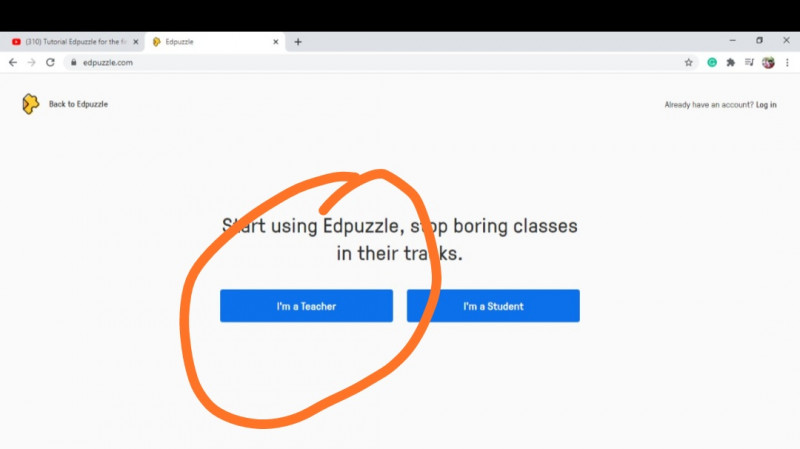
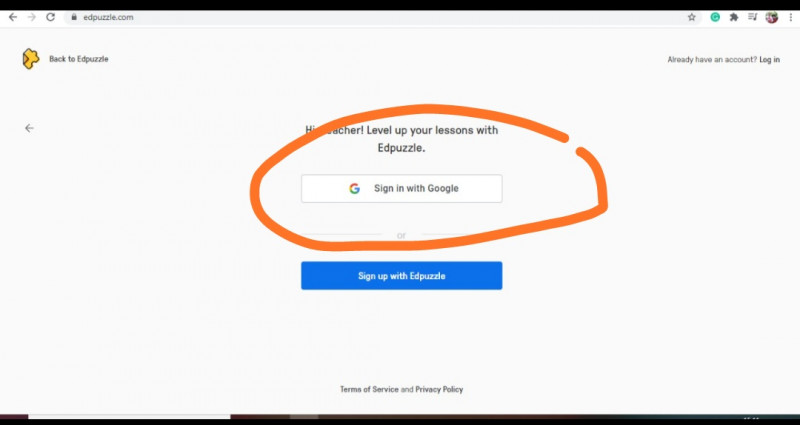
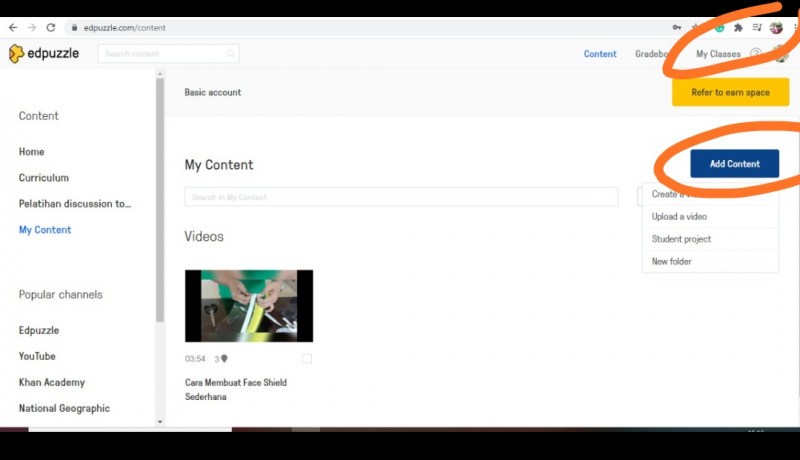
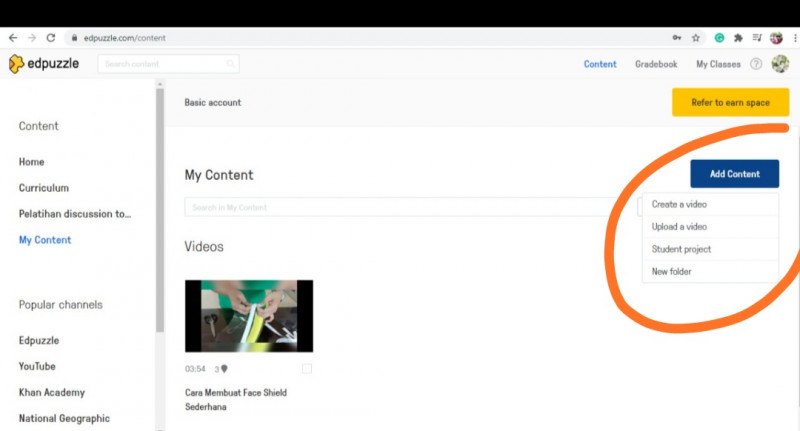
1. Pilih choose file jika anda mengambil video dari file anda yng sebelumnya telah dimiliki/di download. Atau pilih Google drive, Jika file anda tersimpan di cloud.
2. Namun selain cara diatas, anda juga dapat langsung memasukkan channel youtube dengan alamat di atas. Caranya lihat sebelah kiri , pilih popular channel dan klik youtube. Klik alamat channel yang dituju.
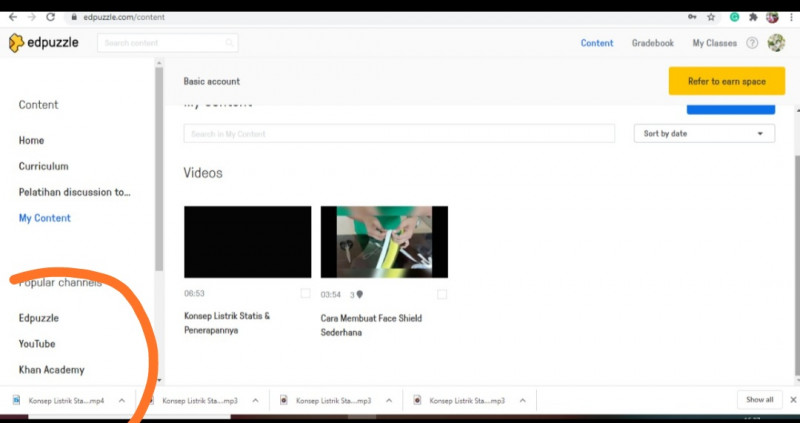
1. Setelah memilih channel yang dituju, maka edpuzzle akan membawa kita kepada gambar di bawah ini. Kita akan siap mengedit.
Ada beberapa tools disini, yang bisa anda gunakan (lihat pada bagian atas):
a. Cut : adalah tombol untuk menghentikan video di time berapa anda akan membuat pertanyaan
b. Voice over : adalah tombol anda memsaukkan suara
c. Question : anda klik ketika anda membuat pertanyaan ada 3 bentuk pertanyaan (pilihan ganda, open ended questions, atau hanya catatan saja jika anda ingin menghighlight sesuatu yang penting dari video ini.
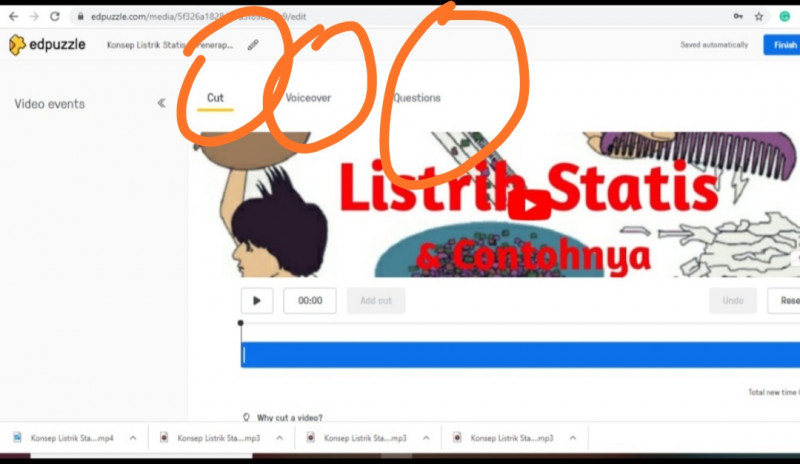
1. Mengedit/memasukkan pertanyaan :
a. Klik cut pada menit keberapa kita akan memasukkan pertanyaan
b. Setelah cut kita klik question dan pilih bentuknya
c. Jangan lupa klik save jika telah selesai menuliskan pertanyaan
Catatan : untuk jawaban multiple choice, kita dapat menambahkan point2 jawaban dan menentukan letak benar dan salah jawaban kita dengan mencentrang hijau pada pilihan jawaban dan merah untuk jawaban yang salah
Setelah selesai kita klik Finish dan tampilan video kita akan seperti ini
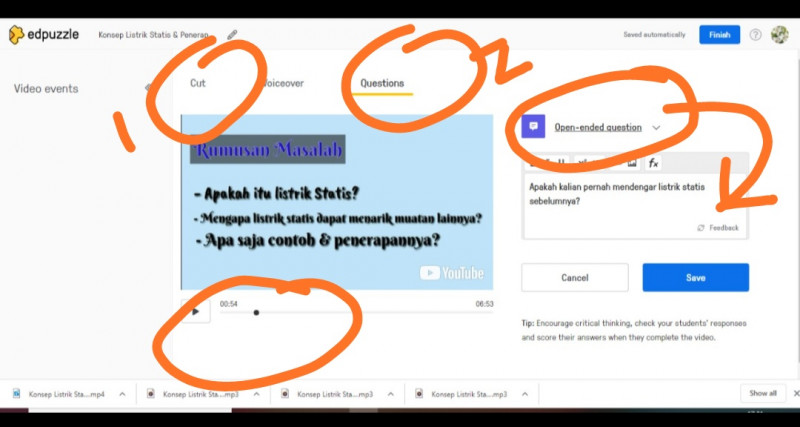
Video yang telah seslesai akan menjadi tampilan buat siswa (anda sendiri dapat juga mencobanya sebelum di publish:
1. Siswa dapat menonton video
2. Siswa menjawab pertanyaan yang muncul ditengah-tengah video.
3. Setelah menjawab dapat meng klik submit.
4. Kemudian klik Continue, maka video akan berlanjut.
5. Berikut tampilan video dalam bentuk multiple choice:
6. Perhatikan bagian kanan, tulisan To do adalah daftar tugas yang harus dikerjakan jika anda sebagi siswa.
7. Siswa dapat tidak menjawabnya pada saat itu juga, jika bingung siswa memiliki 2 pilihan lain lagi sebelum submit:
a. Rewatch (menonton kembali sebelum menjawab)
b. Skip (melewati terlebih dahulu pertanyaan ini dan tetap melanjutkan video), dan akan kembali ke pertanyaan itu lagi sebelum video berakhir.
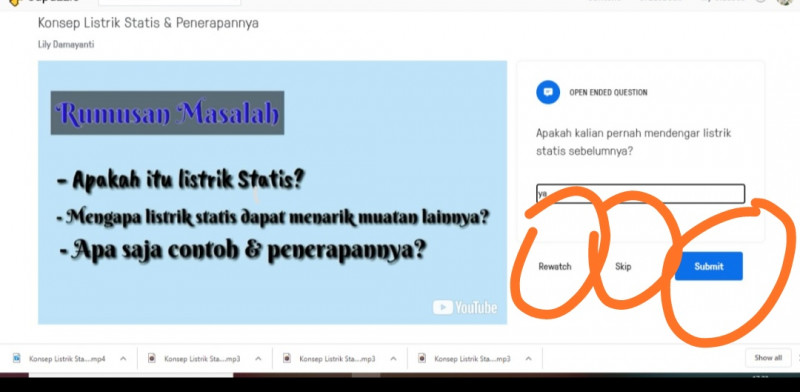
Alhamdulillah, akhirnya selesai tutorial ini. Kunci dari semuanya adalah andan MENCOBA step-stepnya dengan hati riang. Jangan sesekali membuat video ini dalam keadaan terburu-buru waktu karena akan jadi tidak maksimal. Saya percaya anda dapat melakukannya.
Guru hebat, Guru pembelajar & bertransformasi
11 Agustus 2020
Konten pada website ini merupakan konten yang di tulis oleh user. Tanggung jawab isi adalah sepenuhnya oleh user/penulis. Pihak pengelola web tidak memiliki tanggung jawab apapun atas hal hal yang dapat ditimbulkan dari penerbitan artikel di website ini, namun setiap orang bisa mengirimkan surat aduan yang akan ditindak lanjuti oleh pengelola sebaik mungkin. Pengelola website berhak untuk membatalkan penayangan artikel, penghapusan artikel hingga penonaktifan akun penulis bila terdapat konten yang tidak seharusnya ditayangkan di web ini.
Laporkan Penyalahgunaan


Komentar